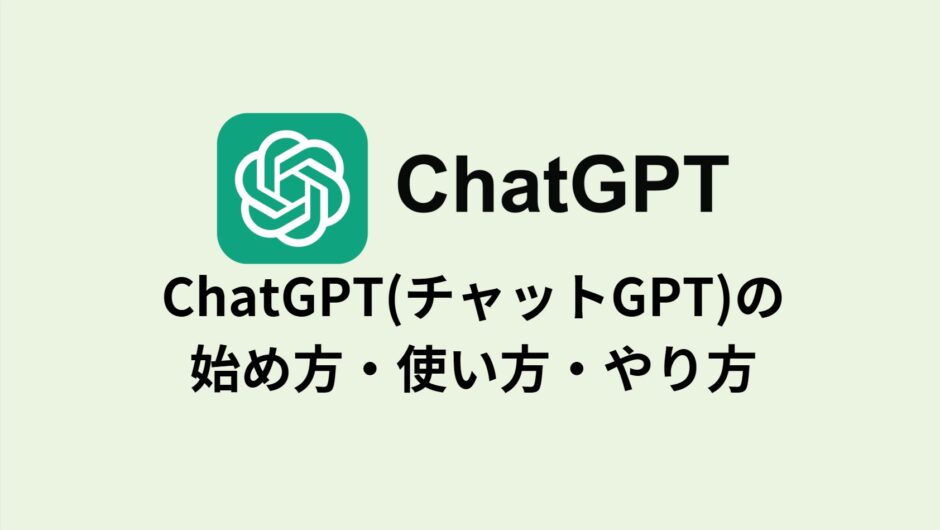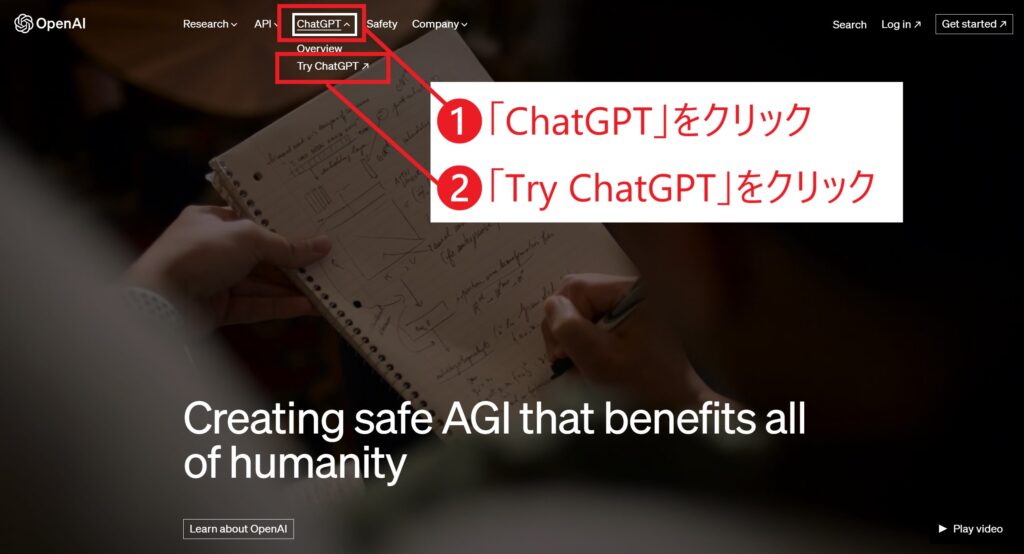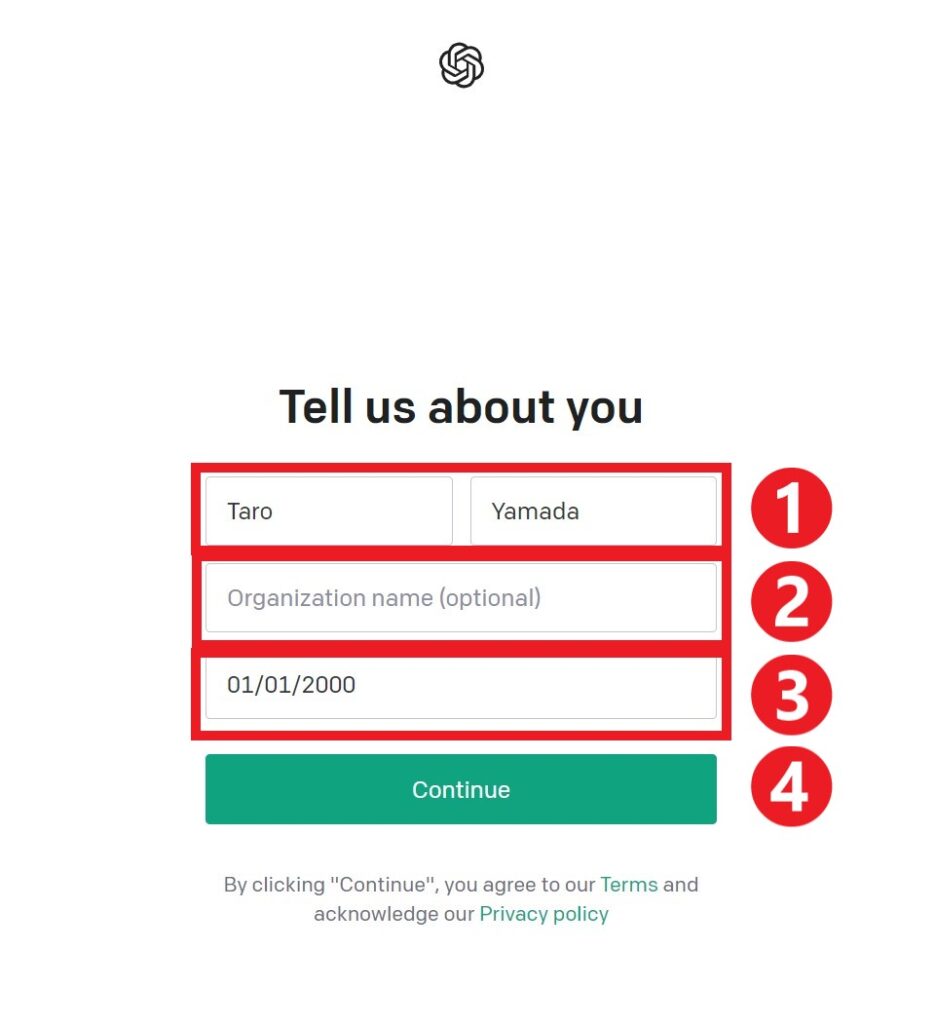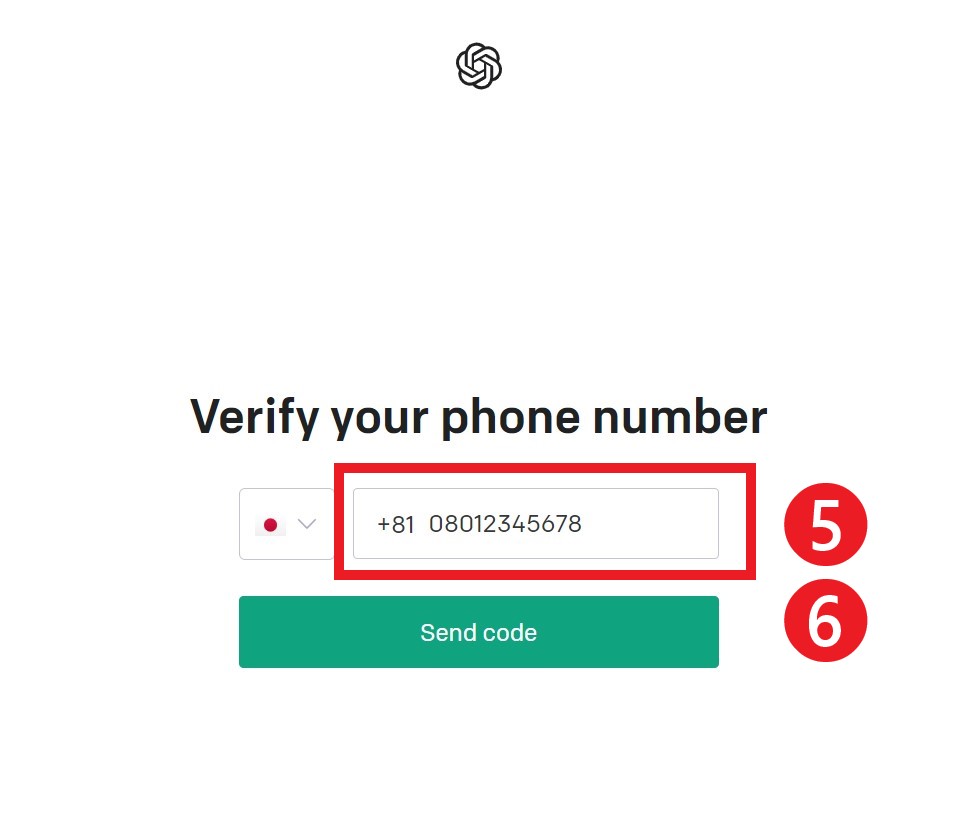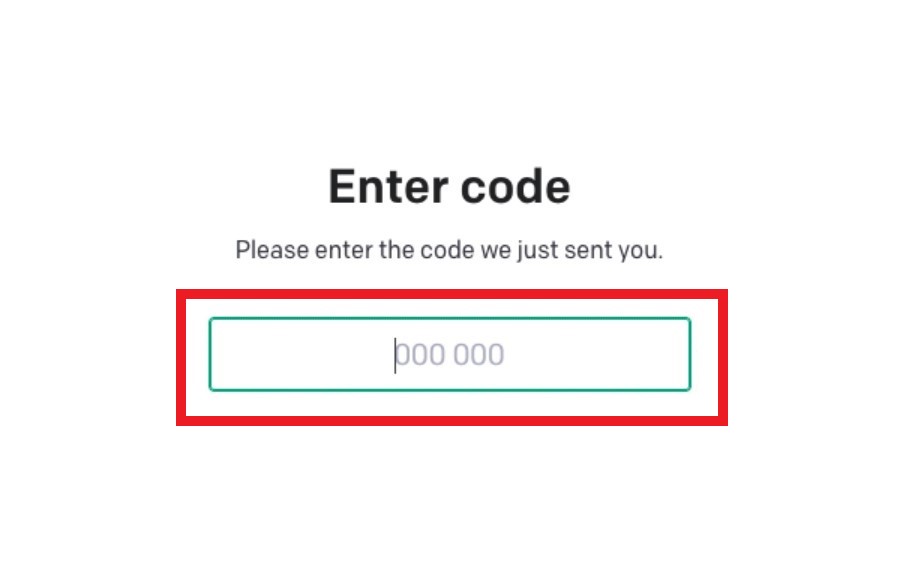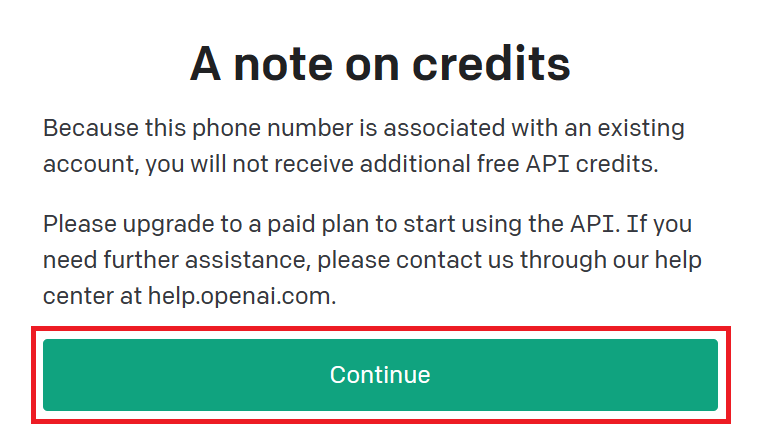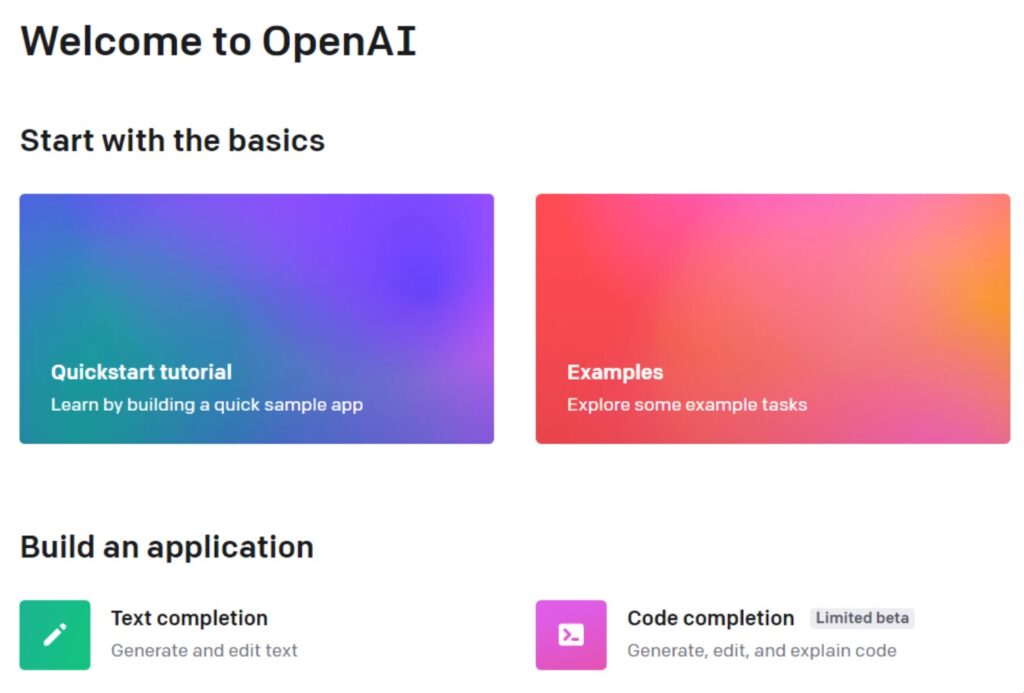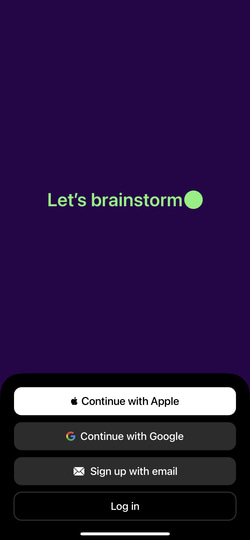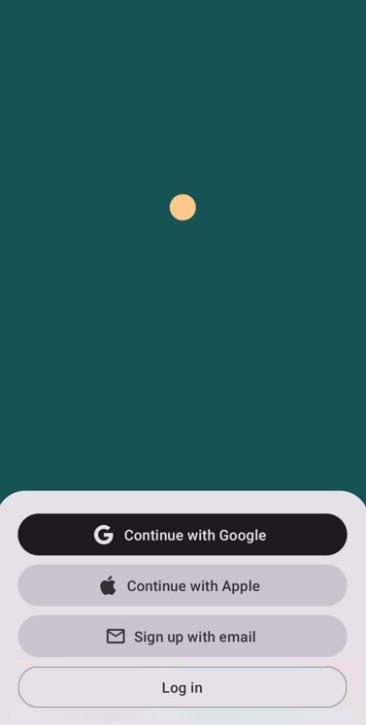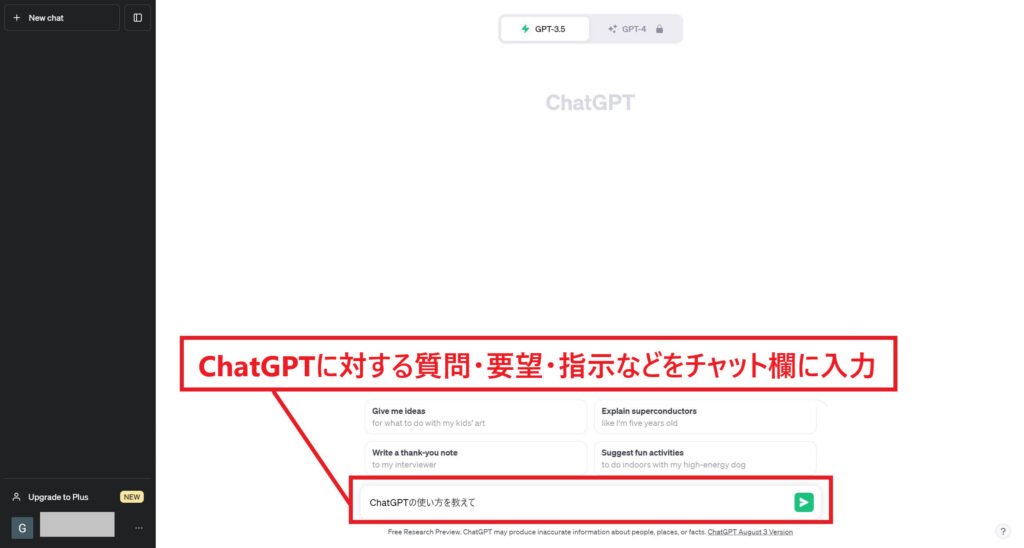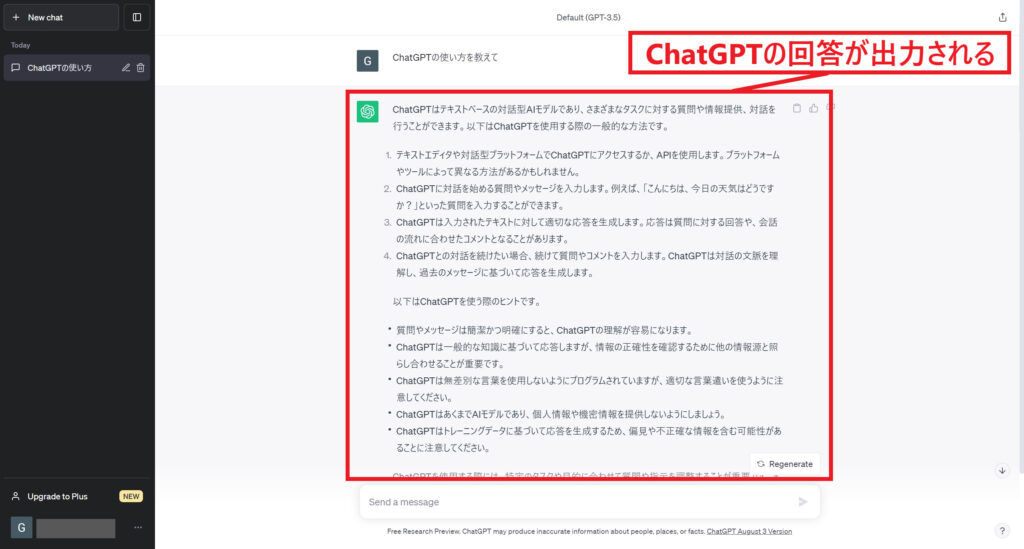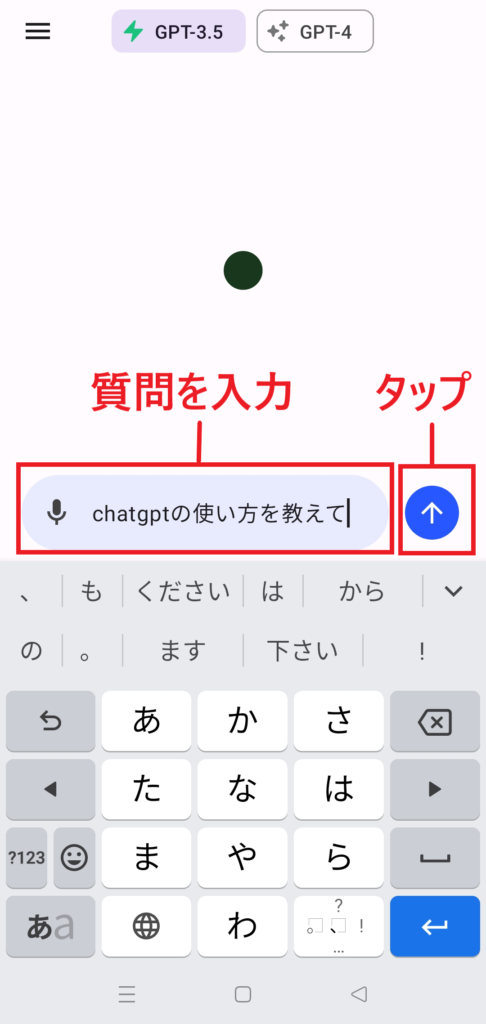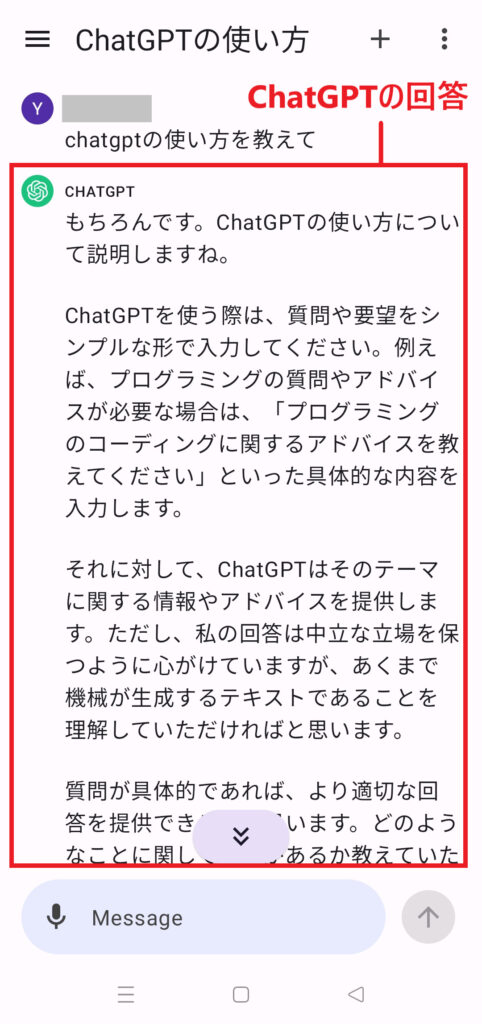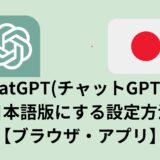ChatGPT(チャットGPT)は、ユーザーからの質問や要望に対して自然なテキストを生成することができるAI(人工知能)サービスです。この記事では、ChatGPTの始め方・使い方・やり方などについて解説します。
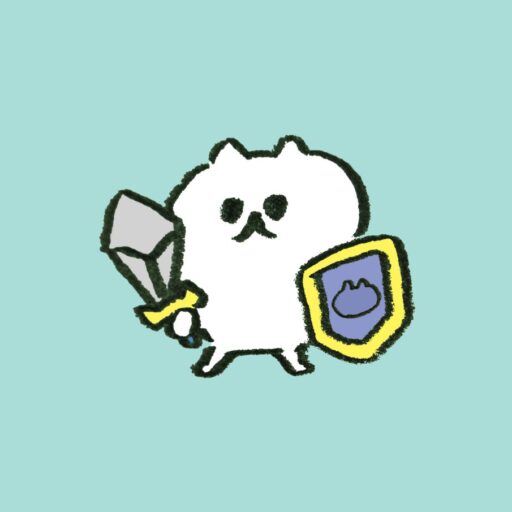
ChatGPT(チャットGPT)は、PCはもちろん、スマホのブラウザやアプリでも利用することができます!
目次
ChatGPT(チャットGPT)の始め方
ChatGPT(チャットGPT)の始め方を解説します。ChatGPTを利用するには、OpenAIのWebサイトでサインアップをする必要があります。
ChatGPT(チャットGPT)の始め方/サインアップからログイン【PC・スマホ】
ChromeやSafariなどのWebブラウザを使う場合は、PCもスマホもサインアップの手順は同じです。
- インターネットに接続できるPC
- ChatGPTのアカウントを作成するためのメールアドレスまたは各3大アカウント(Google, Microsoft, Apple)
- SMSを受け取れるスマホ
※SMS(ショートメッセージ/Short Message Service)
OpenAI社の公式サイト( https://openai.com/ )にアクセスして、右上の「Get started」をクリックします。
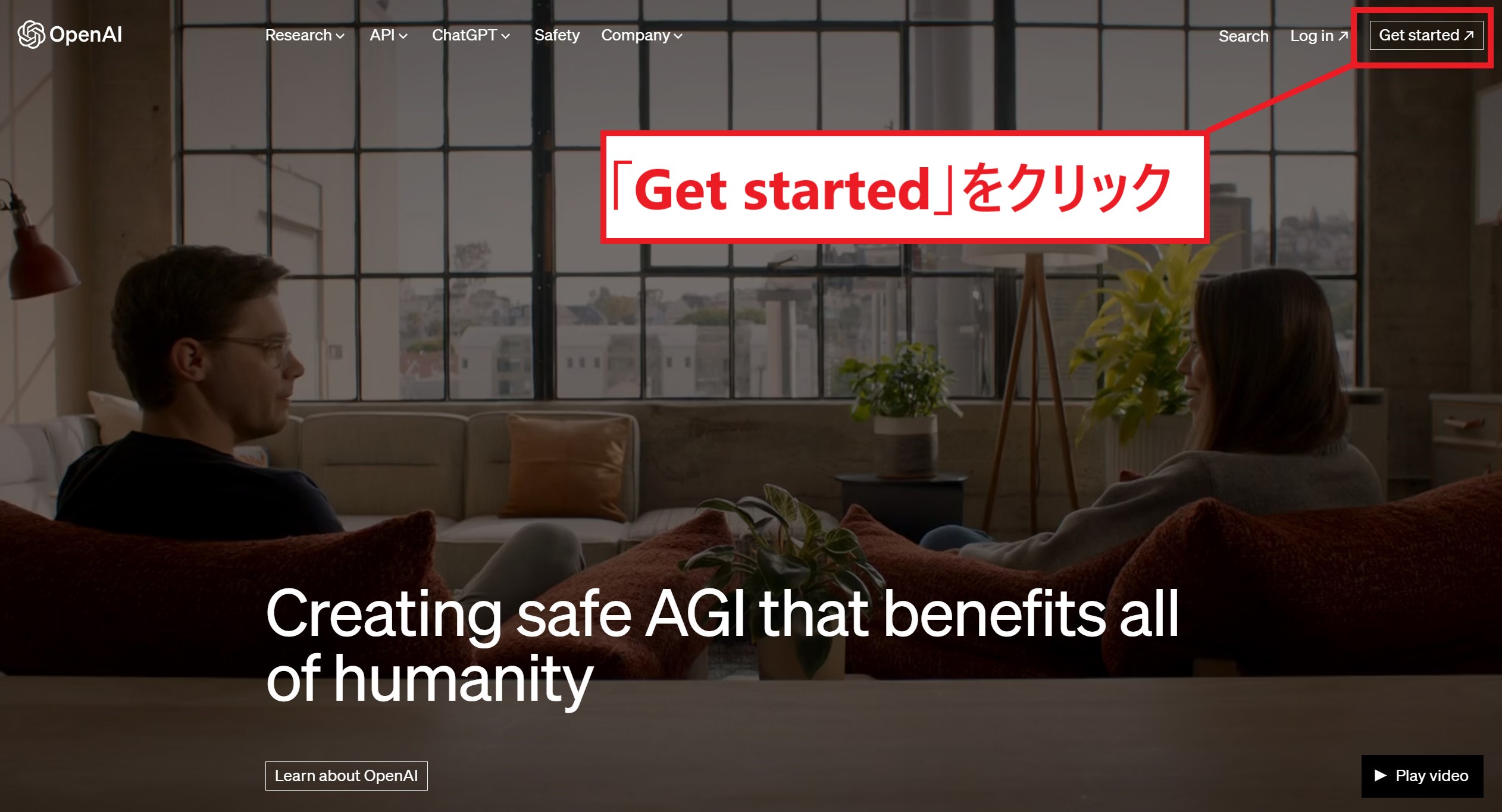
または、以下の手順でもOKです。
まず、OpenAI社の公式サイト( https://openai.com/ )にアクセスして、上部メニューの「ChatGPT」をクリック(❶)して表示される、「Try ChatGPT」をさらにクリックします。(❷)
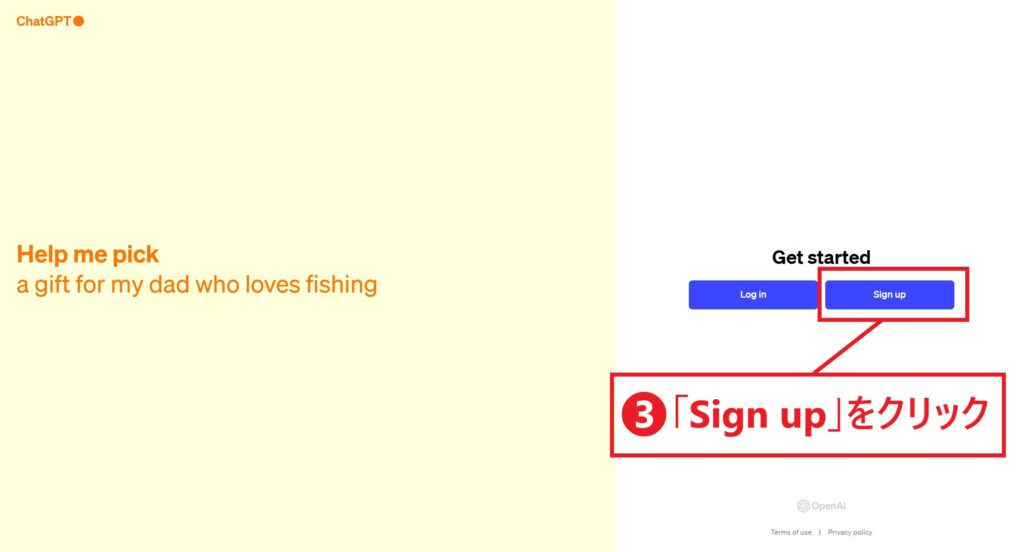
「Create your account」(アカウント作成)と題した以下のページが表示されます。
ChatGPTのアカウントを作成するには以下の4通りがあります。この4つの中のいずれかで、ChatGPTのアカウントを作成していきます。
※ChatGPTのスマホアプリも使いたい人は、Microsoftoアカウント以外で作成するのをおすすめします。
- 任意のメールアドレス (スマホでも利用可)
- Googleアカウント (スマホでも利用可)
- Microsoftアカウント (PCのみ。スマホでは利用不可。)
- Appleアカウント (スマホでも利用可)
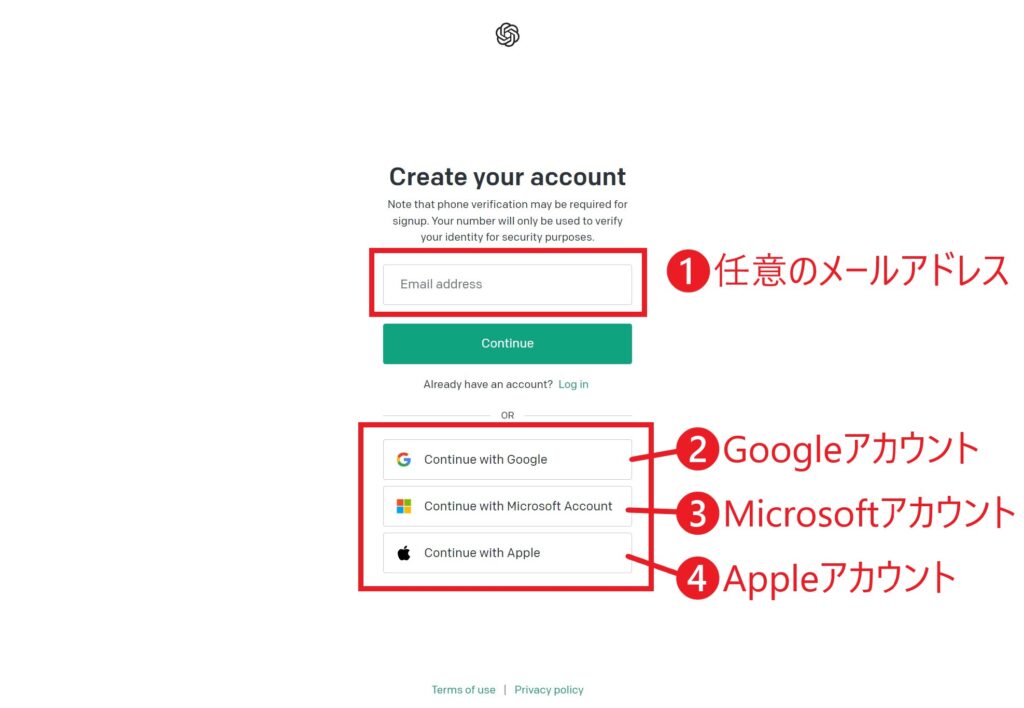
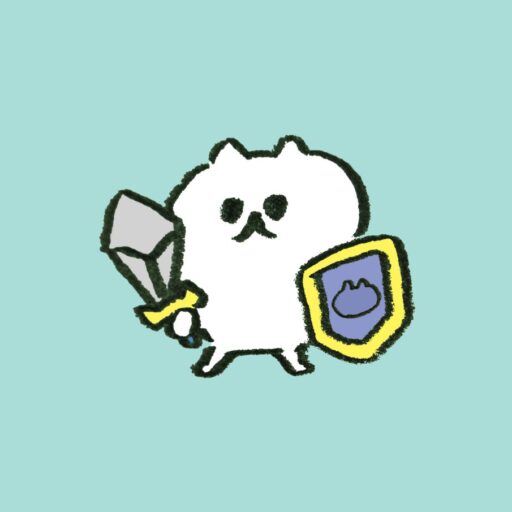
❶はメールアドレスを用意して、新たにパスワードも設定する必要があります。
よって、❷~❹のアカウントを既に持っているならこれらでアカウント作成するのをおすすめします!
私は❷の「Googleアカウント」で作成しました。
次に「How will you primarily use OpenAI?(主にどのように OpenAI を使用しますか?)」のページに移動します。
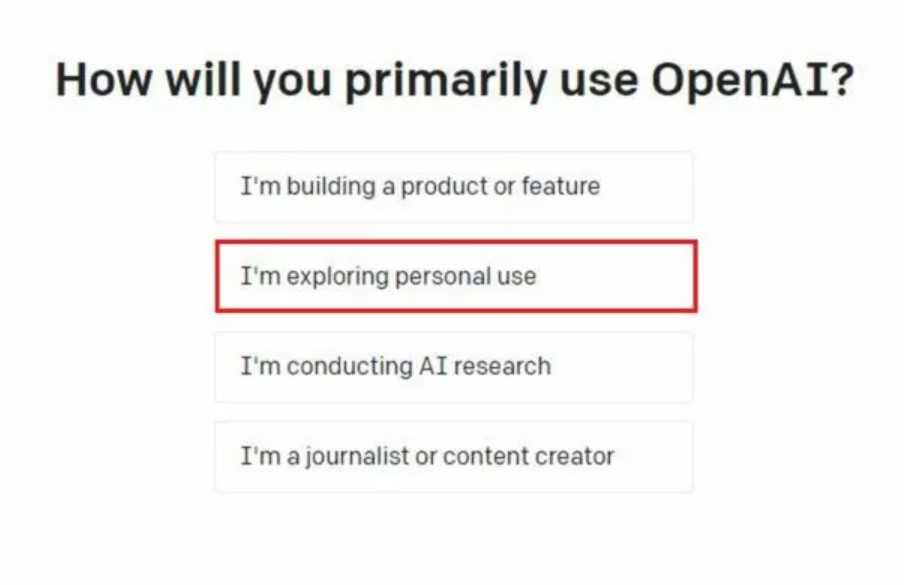
回答の選択肢は次の通りです。
- I’m building a product or feature(製品または機能を構築しています)
- I’m exploring personal use(個人利用を検討中です)
- I’m conducting AI research(AIの研究をしています)
- I’m a journalist or content creator(私はジャーナリストまたはコンテンツ作成者です)
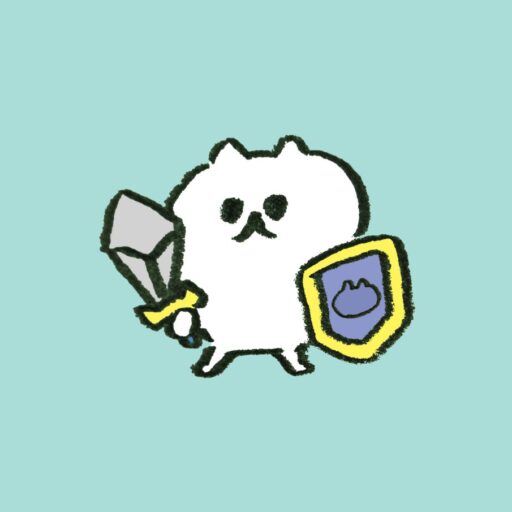
私は個人で利用するので「I’m exploring personal use(個人利用を検討中です)」を選択しました!
OpenAIのアカウントが作成できたので、ChatGPTを利用する準備が整いました。
ChatGPTのページ(以下のURL)にアクセスすれば、ChatGPTを開始できます。
https://chat.openai.com/

ログイン方法の詳細については下記も参考にしてください。
ChatGPT(チャットGPT)の始め方【スマホアプリ】
ChatGPTはWebサイトだけでなく、iPhoneとAndroidのスマホアプリもあります。
インターネットに接続できるスマホと、本記事で説明したOpenAIのアカウントがあれば、スマホアプリでもChatGPTを利用することができます。
ChatGPT(チャットGPT)の使い方・やり方
ChatGPTへのサインアップとログインが完了したら、いよいよChatGPTを使うことが出来ます。ここでは、ChatGPTの使い方を解説します。
ChatGPT(チャットGPT)の使い方・やり方【PC】
ChatGPTの使い方自体はとても簡単で、以下の2ステップで行うことができます。
ChatGPT(チャットGPT)の使い方・やり方【スマホ】
PCと同様に、チャット欄にプロンプトを入力すると、回答が出力されます。Androidでの例を画像を交えて解説します。
まとめ
- ChatGPTを利用するにはサインアップ(OpenAIアカウントを作成)後、ChatGPTのWebサイトやアプリにログインする必要がある
- サインアップにはメールアドレスまたは各アカウント(Google, Microsoft, Apple)、SMSが受け取れるスマホが必要
- ChatGPTの使い方は、チャット欄に質問を入力するだけで、ChatGPTからの回答が出力される(日本語でもOK!)